Amazon Fire: Slik installerer du APK-filer
Vet du ikke hvordan du installerer APK-filer på Amazon Fire-enheter? Lær de beste metodene for installing av APK-filer som alle kan bruke.
På Windows 11 kan du nå konfigurere mengden minne som skal tildeles for Windows Subsystem for Android (WSA) , og i veiledningen vil du lære hvordan. Tidligere administrerte WSA minnebruk automatisk. Fra og med versjon 2304.40000.5.0 la Microsoft imidlertid til et nytt alternativ som lar deg spesifisere mengden minne som skal tildeles for å kjøre Android-apper.
Den nye funksjonen vil forhindre at undersystemet påvirker hovedsystemytelsen på enheter uten en betydelig mengde minne eller noen som ønsker å begrense minnebruken til WSA.
Denne veiledningen vil lære deg trinnene for å endre minnetildelingen for WSA på Windows 11.
For å konfigurere hvor mye minne som skal tildeles for Android-apper på Windows 11, bruk disse trinnene:
Åpne Start på Windows 11.
Søk etter Windows Subsystem for Android og klikk på toppresultatet for å åpne appen.
Klikk på System .
Klikk på "Minne og ytelse" -innstillingen.
Velg minneallokering, inkludert "2GB", "6GB" eller " 16GB".
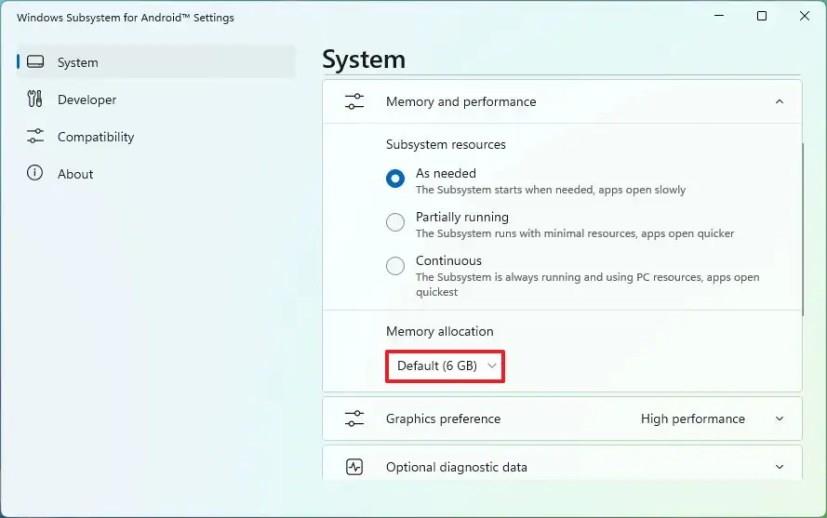
Klikk på Slå av- knappen for "Slå av Windows-undersystem for Android"-innstillingen.
Når du har fullført trinnene, neste gang du starter en Android-app, vil systemet tildele mengden minne du spesifiserte i innstillingene for plattformen.
For å angi en egendefinert minnestørrelse for WSA, bruk disse trinnene:
Åpne Start .
Søk etter Windows Subsystem for Android og klikk på toppresultatet for å åpne appen.
Klikk på System .
Klikk på "Minne og ytelse" -innstillingen.
Velg alternativet "Egendefinert" i innstillingen "Minnetildeling".
Bekreft mengden RAM som skal tilordnes for WSA.
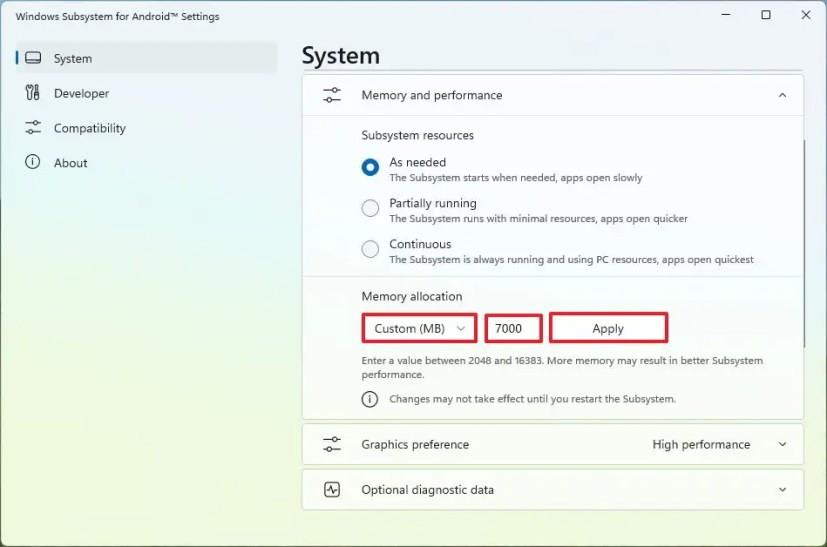
Klikk på Bruk- knappen.
Klikk på Slå av- knappen for "Slå av Windows-undersystem for Android"-innstillingen.
Etter at du har fullført trinnene, vil delsystemet for Android bare bruke den tilpassede minnestørrelsen du spesifiserte i innstillingene.
Vet du ikke hvordan du installerer APK-filer på Amazon Fire-enheter? Lær de beste metodene for installing av APK-filer som alle kan bruke.
Hvis du leter etter et forfriskende alternativ til det tradisjonelle skjermtastaturet, gir Samsung Galaxy S23 Ultra en utmerket løsning. Med
Se gjennom appene du har kjøpt på Google Play med Android-enheten din eller datamaskinen. Prosessen tar mindre enn ett minutt.
Slutt å tape på Words with Friends ved å bruke tipsene nevnt i denne artikkelen.
Slik kan du endre størrelsen og stilen til et hvilket som helst appikon på Android-enheten din. Hvilke gratis apper gjør dette?
Start Waze, velg Bilinfo, gå til Flere rutealternativer og trykk på Grusveier. Velg Ikke tillat for å instruere Waze om å unngå grusveier.
Få en god latter ved å lage de beste memene gratis med disse morsomme og gratis appene for Android.
Gi bildet ditt den bakgrunnen det fortjener ved å endre bakgrunnen med en av disse gratis Android-appene.
Det er ingen hemmelighet at Google Assistant er en av de kraftigste og mest nyttige digitale assistentene på en smarttelefon. Google har virkelig økt kunnskapen
Ha det gøy med bildene dine og gjør dem om til morsomme tegneserier med disse gratis Android-appene.
Se raskt hvor mye du skal gi for tips ved å bruke en av disse gratis Android-appene. En livredder hvis du ikke er god i rask matematikk.
Det er mange grunner til at den bærbare datamaskinen din ikke kan koble til WiFi, og det finnes derfor mange måter å fikse feilen på. Hvis den bærbare datamaskinen din ikke kan koble til WiFi, kan du prøve følgende måter å fikse dette problemet på.
Etter at brukere har opprettet en USB-oppstart for å installere Windows, bør de sjekke USB-oppstartens ytelse for å se om den ble opprettet eller ikke.
Flere gratisverktøy kan forutsi diskfeil før de skjer, noe som gir deg tid til å sikkerhetskopiere dataene dine og erstatte disken i tide.
Med de riktige verktøyene kan du skanne systemet ditt og fjerne spionprogrammer, reklameprogrammer og andre skadelige programmer som kan lurke på systemet ditt.
Når en datamaskin, mobilenhet eller skriver prøver å koble til en Microsoft Windows-datamaskin over et nettverk, kan for eksempel feilmeldingen «nettverksbanen ble ikke funnet» – feil 0x80070035 – vises.
Blåskjerm (BSOD) er en vanlig og ikke ny feil i Windows når datamaskinen opplever en alvorlig systemfeil.
I stedet for å utføre manuelle og direkte tilgangsoperasjoner på Windows, kan vi erstatte dem med tilgjengelige CMD-kommandoer for raskere tilgang.
Som med Windows 10 kan du også bruke tredjepartsprogramvare for å gjøre oppgavelinjen i Windows 11 gjennomsiktig.
Etter utallige timer med bruk av den bærbare datamaskinen og stasjonære høyttaleroppsettet fra universitetet, oppdager mange at noen smarte oppgraderinger kan gjøre den trange studentboligen om til det ultimate strømmesenteret uten å tømme bankkontoen.
En bærbar PCs berøringsplate er ikke bare til for å peke, klikke og zoome. Den rektangulære overflaten støtter også bevegelser som lar deg bytte mellom apper, kontrollere medieavspilling, administrere filer og til og med se varsler.



















